Für die meisten Fragen und Anliegen empfehlen wir dir unseren Live-Chat.
- Um den Live-Chat auf dem Desktop zu öffnen, klick einfach auf den grünen Button in der rechten unteren Ecke.
- Um den Live-Chat auf dem Handy zu öffnen, öffne die Seitenleiste, wähle "Chat" und tippe dann auf das Headset-Symbol in der rechten oberen Ecke.
Aber wenn du Probleme mit einem Exklusiv-Angebot oder einem Featured-Angebot hast, kannst du ein Support-Ticket erstellen. Wir empfehlen diese Option, wenn dein Konto nicht mit einer Belohnung gutgeschrieben wurde, die du verdient hast.
Wie du ein Support-Ticket erstellst
Du kannst 48 Stunden nach Beginn eines Exklusiv-Angebots oder Featured-Angebots ein Support-Ticket erstellen. Folge einfach diesen Schritten:
-
Geh zu deinem Profil
-
Wähle "Gestartete Angebote"
- Finde das Angebot, bei dem du Probleme hast
-
Klick auf die Option "Support-Ticket"
- Füll die erforderlichen Infos aus
-
Klick auf "Absenden"
Weiter unten findest du eine ausführlichere Schritt-für-Schritt-Anleitung für Handy und Desktop.
Hinweis: Unser Support-Team bemüht sich, Support-Tickets innerhalb von 15 Tagen zu bearbeiten. Du kannst den Status deines Support-Tickets jederzeit im Bereich "Deine Angebots-Tickets" in deinem Profil überprüfen.
Support-Tickets auf dem Handy erstellen
Wenn du Freecash auf dem Handy nutzt, befolge diese Schritte, um ein Support-Ticket zu erstellen.
1. Geh zu deinem Profil
Öffne dein Profil auf dem Handy, indem du das Logo in der oberen linken Ecke antippst.
2. Geh zu deinen „Started Offers"
Unter deinen Profilinfos findest du „Started Offers". Tippe auf „View all" rechts daneben.
3. Finde das richtige Angebot
Wähle aus der Liste das Angebot aus, bei dem du Probleme hast.
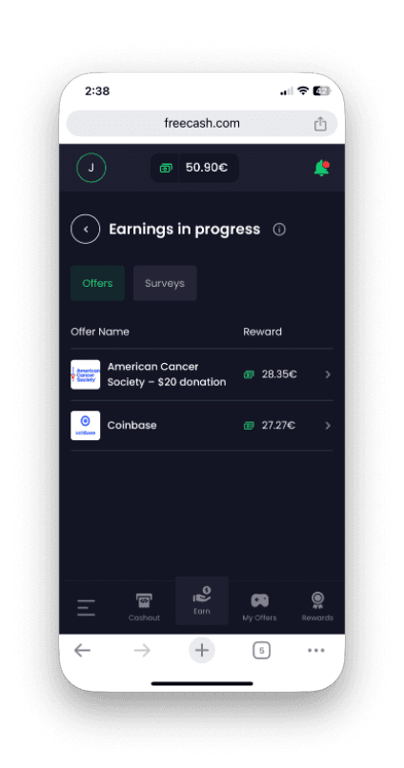
4. Wähle „Support"
Scrolle runter zum Bereich „Support" und tippe auf das Link-Symbol rechts.
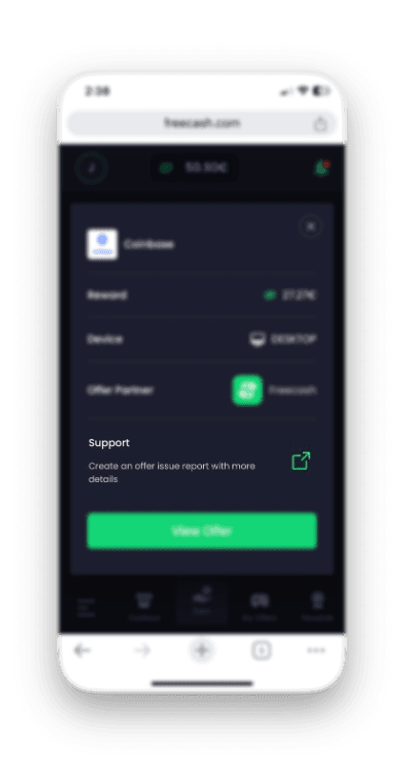
5. Öffne ein Support-Ticket
Setze ein Häkchen bei „Open ticket" für die Belohnung, bei der du Probleme hast, und tippe dann unten auf der Seite auf „Confirm".
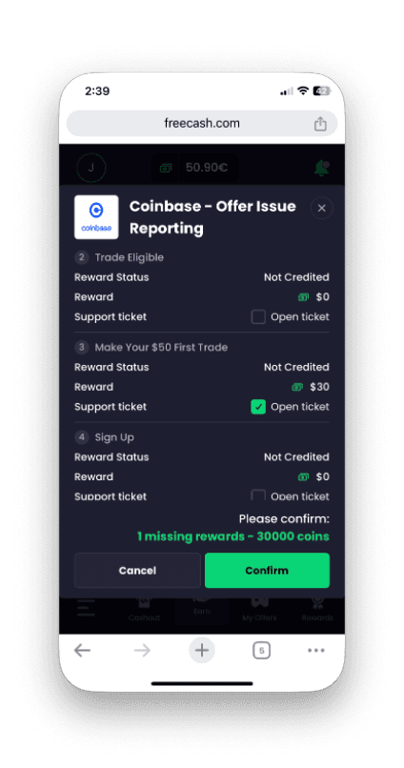
6. Gib Details an
Fülle die erforderlichen Informationen aus, wie das Datum der Fertigstellung, alle relevanten Screenshots und zusätzliche Kommentare.
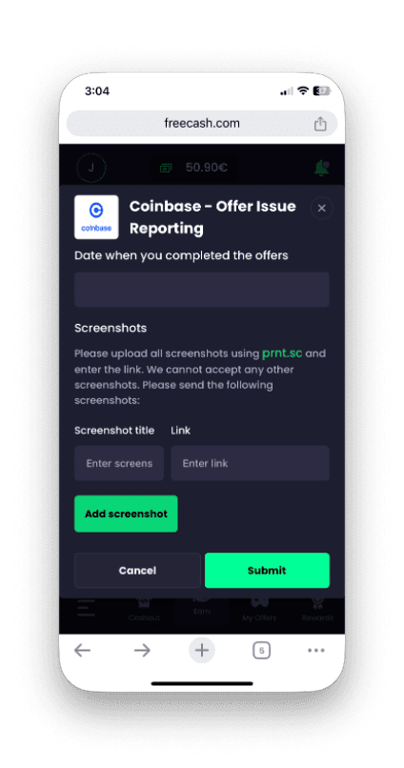
7. Sende das Support-Ticket ab
Sobald du das Formular ausgefüllt hast, tippe auf „Submit", um dein Ticket an das Freecash Support-Team zu senden.
Support-Tickets am Desktop erstellen
1. Geh zu deinem Profil
Öffne dein Profil am Desktop, indem du auf das Logo in der oberen rechten Ecke klickst.
2. Geh zu deinen „Started Offers"
Unter deinen Profilinformationen findest du „Started Offers".
3. Wähle die Listenansicht
Wähle aus der Angebotsliste die Listenansicht, um die Support-Ticket-Option zu sehen.
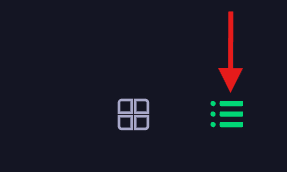
4. Finde das richtige Angebot
In der Spalte ganz rechts unter „Support" siehst du für jedes Angebot ein Link-Symbol. Klicke auf dieses Symbol für das Angebot, bei dem du Probleme hast.
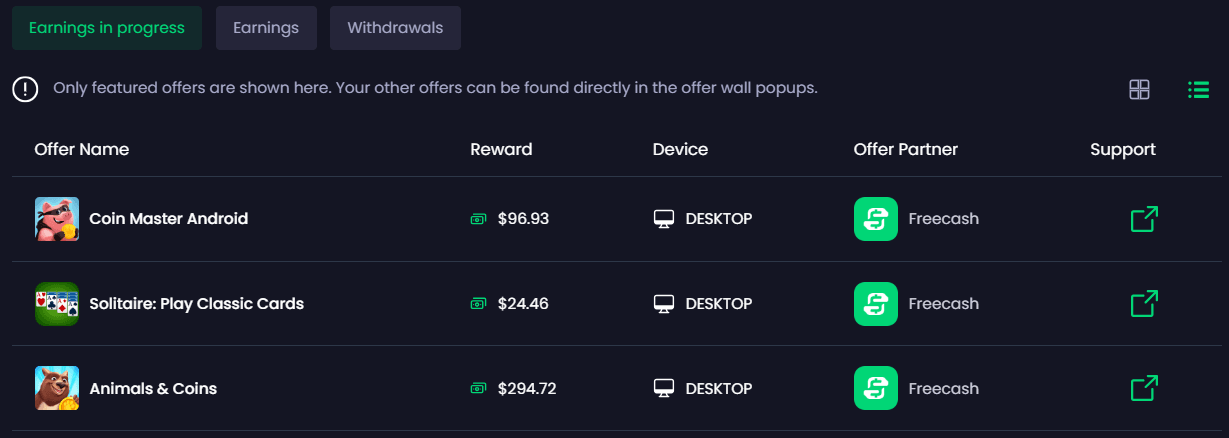
5. Öffne ein Support-Ticket
Hier werden alle einzelnen Belohnungen angezeigt. Setze ein Häkchen neben jede Belohnung, bei der du Probleme hast, und klicke dann auf „Confirm".
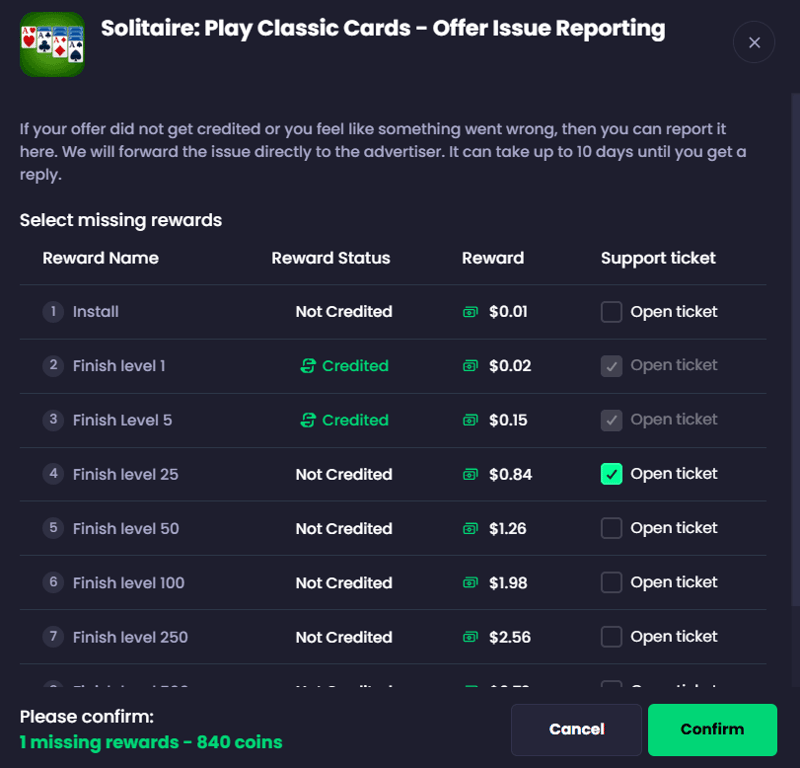
6. Gib Details an
Fülle die erforderlichen Informationen aus, wie das Datum der Fertigstellung, alle relevanten Screenshots und zusätzliche Kommentare.
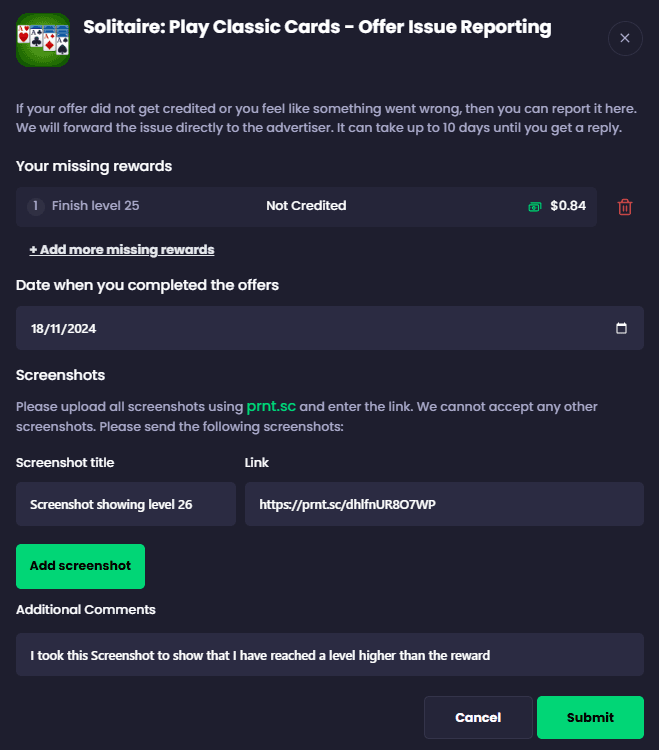
7. Sende das Support-Ticket ab
Sobald du das Formular ausgefüllt hast, klicke auf „Submit", um dein Ticket an das Freecash Support-Team zu senden.
Wie kann ich den Status meines Support-Tickets prüfen?
Auf deinem Profil gehst du einfach zum Tab 'Offer Tickets', um den Status deiner Support-Tickets zu checken. Im Beispiel unten siehst du ein Support-Ticket, das noch in Bearbeitung ist:
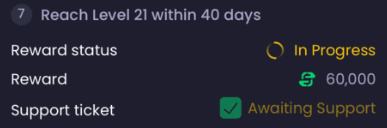
Ein Support-Ticket zeigt entweder 'Awaiting Support' (Warten auf Support), 'Declined' (Abgelehnt) oder 'Accepted' (Akzeptiert) an.
Abgelehnt
Wenn deine Support-Anfrage abgelehnt wurde, wird der Belohnungsstatus als 'Completed' angezeigt und beim Support-Ticket steht 'Declined by support'.
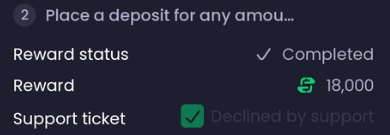
Wenn wir Tickets ablehnen, dann liegt's daran, dass wir nicht genug Beweise haben, um dein Ticket zu akzeptieren.
Akzeptiert
Falls dein Support-Ticket akzeptiert wurde, wird der Belohnungsstatus als 'Completed' angezeigt und beim Support-Ticket steht 'Accepted by support'.
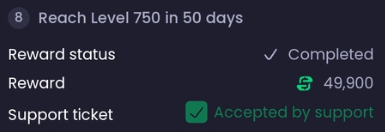
Du solltest dann sehen, dass der Belohnungsbetrag zu deinem Guthaben hinzugefügt wurde.
Kann ich ein Support-Ticket für ein Partner-Angebot erstellen?
Nein, du kannst kein Support-Ticket für ein Partner-Angebot erstellen. Fragen und Probleme zu Partner-Angeboten werden direkt vom ursprünglichen Anbieter bearbeitet.
Du kannst in der Beschreibung nachschauen, wer der Anbieter eines Angebots ist:
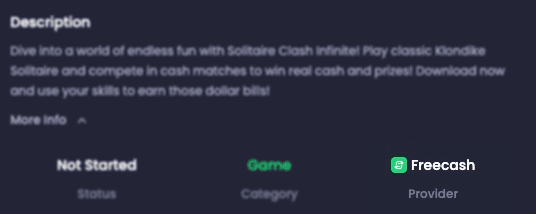
Wenn du Probleme mit Partner-Angeboten hast, brauchst du diesen Support-Artikel.